Usuwanie niechcianych aplikacji promowanych przez oszustwo pop-up Yourmonday
Wirus MacZnany również jako: Wirus oszustwa pop-up Yourmonday
Otrzymaj bezpłatne skanowanie i sprawdź, czy twój komputer jest zainfekowany.
USUŃ TO TERAZAby korzystać z w pełni funkcjonalnego produktu, musisz kupić licencję na Combo Cleaner. Dostępny jest 7-dniowy bezpłatny okres próbny. Combo Cleaner jest własnością i jest zarządzane przez RCS LT, spółkę macierzystą PCRisk.
Jak usunąć "Yourmonday" z Mac?
Czym jest "Yourmonday"?
Yourmonday to zestaw zwodniczych witryn (takich jak competition1480.yourmonday67[.]live lub play0273.yourmonday23[.]live), które promują potencjalnie niechciane aplikacje (PUA). Witryny te zawierają fałszywe komunikaty o błędach, informujące, że system jest zainfekowany/uszkodzony i zachęcające odwiedzających do pobrania różnych programów czyszczących system. W czasie badań Yourmonday był wykorzystywany do promowania Smart Mac Booster. Co ciekawe, użytkownicy zazwyczaj nieumyślnie odwiedzają takie strony, jak Yourmonday, ponieważ są na nie przekierowywani przez już obecne niechciane aplikacje lub natrętne reklamy. PUA zazwyczaj infiltrują komputery bez zgody użytkownika i poza powodowaniem przekierowań, generują również natrętne reklamy, a także zapisują różne informacje.
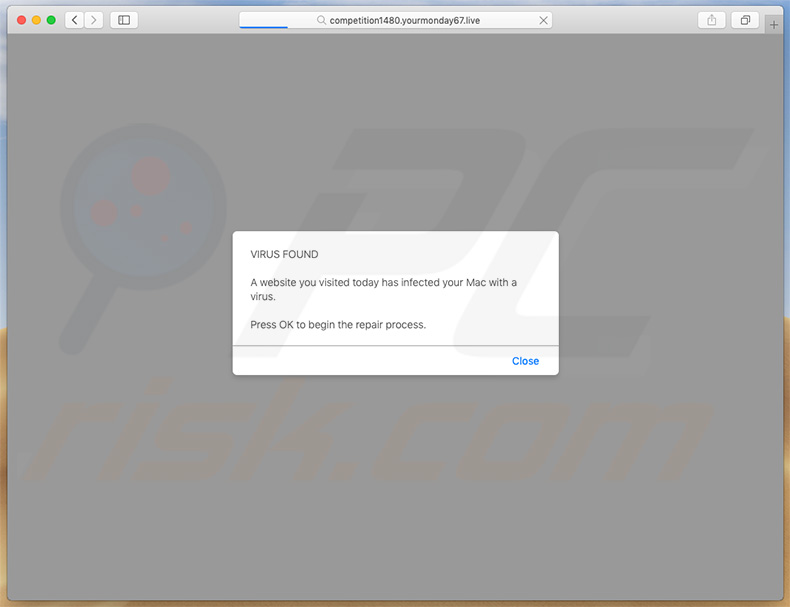
Po odwiedzeniu, strony Yourmonday wyświetlają reklamy pop-up informujące, że system jest zainfekowany i zachęcające do przeprowadzenia skanowania systemu. Po rzekomym skanowaniu systemu, Yourmonday wyświetla komunikat o błędzie, informujący, że system jest zainfekowany malware typu robaka bankowego. Następnie zachęca się użytkowników do pobrania narzędzia do czyszczenia systemu o nazwie Advanced Mac Cleaner. Jednak po wyrażeniu zgody na pobranie użytkowników następuje przekierowanie na stronę internetową promującą wyżej wymieniony Smart Mac Booster - narzędzia do czyszczenia/optymalizacji systemu. Warto wspomnieć, że ogromna większość skanerów systemowych, które są rozsyłane w taki sposób, jest fałszywa. Pozwalają użytkownikom wykonywać skanowanie systemu, a następnie prezentują im fałszywe wyniki wyszukiwania. Ma to na celu przestraszyć i skłonić łatwowiernych użytkowników do zakupu oprogramowania, ponieważ bezpłatne wersje nie są w stanie naprawić błędów. Nigdy nie powinieneś ufać żadnej aplikacji rozpowszechnianej na takich stronach, jak Yourmonday. Jeśli już zainstalowałeś takie oprogramowanie, zdecydowanie zalecamy rozważenie jego odinstalowania.
| Nazwa | Wirus oszustwa pop-up Yourmonday |
| Typ zagrożenia | Oszustwo pop-up, niechciana aplikacja, malware Mac, wirus |
| Nazwy wykrycia (competition1480.yourmonday67[.]live) | Spamhaus (Spam), Pełna lista (VirusTotal) |
| Obsługiwany adres IP (competition1480.yourmonday67[.]live) | 79.110.23.100 |
| Powiązane domeny | lp.tunesysbooster[.]xyz |
| Promowana niechciana aplikacja | Smart Mac Booster |
| Objawy | Twój Mac stał się wolniejszy niż normalnie, widzisz niechciane reklamy pop-up, jesteś przekierowywany na podejrzane witryny. |
| Metody dystrybucji | Zwodnicze reklamy pop-up, instalatory bezpłatnego oprogramowania (sprzedaż wiązana), fałszywe instalatory flash player, pobrania plików torrent. |
| Zniszczenie | Śledzenie przeglądania Internetu (potencjalne problemy prywatności), wyświetlanie niechcianych reklam, przekierowania na podejrzane witrynym utrata prywatnych informacji. |
| Usuwanie |
Aby usunąć możliwe infekcje malware, przeskanuj komputer profesjonalnym oprogramowaniem antywirusowym. Nasi analitycy bezpieczeństwa zalecają korzystanie z Combo Cleaner. Pobierz Combo CleanerBezpłatny skaner sprawdza, czy twój komputer jest zainfekowany. Aby korzystać z w pełni funkcjonalnego produktu, musisz kupić licencję na Combo Cleaner. Dostępny jest 7-dniowy bezpłatny okres próbny. Combo Cleaner jest własnością i jest zarządzane przez RCS LT, spółkę macierzystą PCRisk. |
Internet jest pełen fałszywych witryn, które generują fałszywe komunikaty o błędach i promują niechciane aplikacje. Lista przykładów obejmuje apple.com-shield-devices[.]live, apple.com-scan-mac[.]live, apple.com-fast[.]live i wiele innych. Niemniej jednak, bez względu na rodzaj promowanej aplikacji, nigdy nie należy jej pobierać. Należy pamiętać, że żadna witryna nie jest w stanie skanować systemu ani nie wykryć infekcji malware. Dlatego takie komunikaty o błędach powinny być ignorowane. Warto również wspomnieć, że takie witryny często wykorzystują skrypty, które uniemożliwiają użytkownikom zamykanie kart/okien przeglądania. Dlatego, jeśli nie możesz zamknąć witryny, powinieneś zakończyć proces przeglądarki za pomocą Monitora aktywności lub po prostu ponownie uruchomić system. Należy jednak pamiętać, że nie powinieneś przywracać poprzedniej sesji przeglądania przy następnym uruchomieniu przeglądarki, ponieważ w przeciwnym razie ponownie odwiedzisz fałszywą stronę.
Jak zainstalowano potencjalnie niechciane aplikacje na moim komputerze?
Jak powiedziano wcześniej, potencjalnie niechciane aplikacje zazwyczaj infiltrują komputery bez zgody użytkownika. Dzieje się tak, ponieważ programiści dystrybuują za pomocą natrętnych reklam i zwodniczej metody marketingowej zwanej „sprzedażą wiązaną". Natrętne reklamy przekierowują użytkowników na podejrzane witryny lub po prostu uruchamiają skrypty, które pobierają/instalują niechciane aplikacje. Z drugiej strony „sprzedaż wiązana" jest potajemną instalacją aplikacji innych firm wraz ze zwykłym oprogramowaniem. Deweloperzy nie są wystarczająco szczerzy, aby odpowiednio ujawnić instalację aplikacji innych firm. Z tego powodu „dołączone" aplikacje są ukryte za „Niestandardowymi"/"Zaawansowanymi" ustawieniami (lub innymi sekcjami) procesów pobierania/instalacji. Nieostrożne klikanie różnych reklam, jak również pośpiech i pomijanie kroków pobierania/instalacji narażają system na ryzyko różnych infekcji oraz zagrażają własnej prywatności.
Jak uniknąć instalacji potencjalnie niechcianych aplikacji?
Aby temu zapobiec, użytkownicy muszą być bardzo ostrożni podczas przeglądania Internetu, a także pobierania/instalowania oprogramowania. Zawsze pamiętaj, aby wybrać „Niestandardowe"/"Zaawansowane" ustawienia i dokładnie przeanalizować każde okno dialogowe pobierania/instalacji. Czyniąc to, zrezygnuj z dodatkowo dołączonych programów i odrzuć wszystkie oferty ich pobrania/instalacji. Zdecydowanie zalecamy unikanie korzystania z programów do pobierania/instalacji stron trzecich, ponieważ większość z nich zarabia za pomocą metody „sprzedaży wiązanej". Oprogramowanie powinno być pobierane wyłącznie z oficjalnych źródeł, najlepiej przy użyciu bezpośrednich linków do pobrania. Ponadto należy pamiętać, że natrętne reklamy zazwyczaj wyglądają zupełnie prawidłowo. Jednak po kliknięciu ujawniają się, przekierowując na podejrzane witryny (z hazardem, randkami dla dorosłych, pornografią itp.). Jak wspomniano powyżej, reklamy tego typu są zwykle generowane przez aplikacje typu adware, dlatego użytkownicy, którzy często je spotykają, powinni jak najszybciej odinstalować wszystkie podejrzane aplikacje i wtyczki przeglądarki. Kluczem do bezpieczeństwa komputera jest ostrożność. Jeśli twój komputer jest już zainfekowany PUA, zalecamy uruchomienie skanowania za pomocą Combo Cleaner Antivirus dla Windows, aby je automatycznie wyeliminować.
Tekst przedstawiony w pierwszym oknie pop-up:
ZNALEZIONO WIRUSA
Witryna, którą odwiedziłeś dzisiaj, zainfekowała twój komputer Mac wirusem.
Naciśnij OK, aby rozpocząć proces naprawy.
Druga strona witryny Yourmonday:
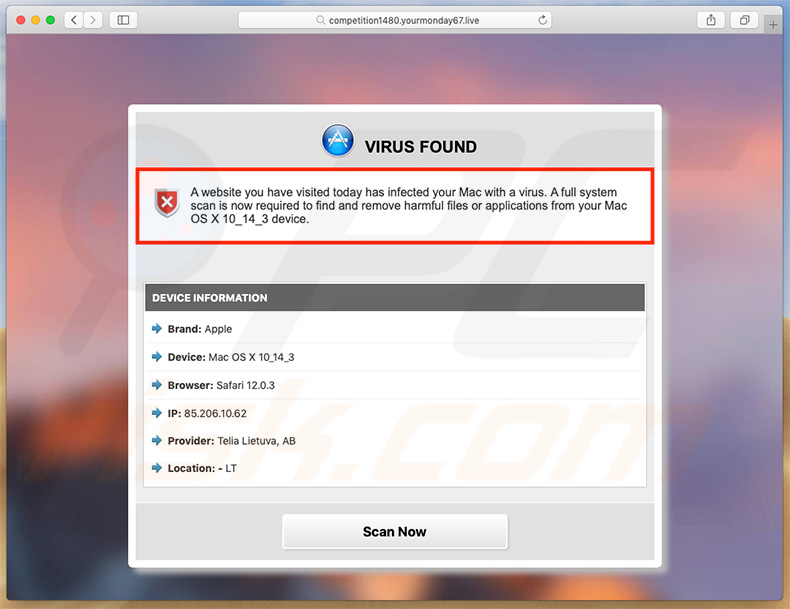
Tekst przedstawiony na tej stronie:
ZNALEZIONO WIRUSA
Witryna, którą odwiedziłeś dzisiaj, zainfekowała twój komputer Mac wirusem. Wymagane jest teraz pełne skanowanie systemu, aby znaleźć i usunąć szkodliwe pliki lub aplikacje z twojego urządzenia Mac OS X 10_14_3.
INFORMACJE O URZĄDZENIU
Marka: Apple
Urządzenie: Mac OS X 10_14_3
Przeglądarka: Safari 12.0.3
IP: 85.206.10.62
Dostawca: Telia Lietuva, AB
Lokalizacja: - LT
Skanuj teraz
Trzecia strona witryny Yourmonday:
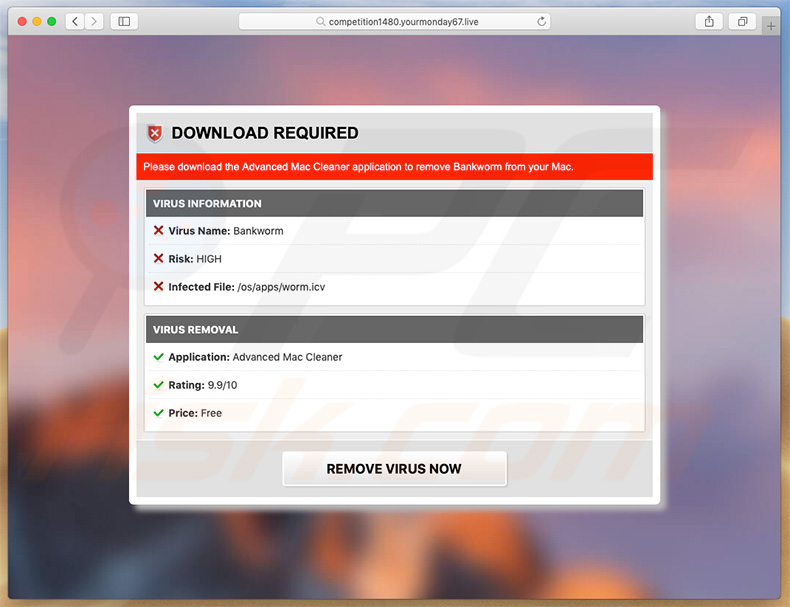
Tekst przedstawiony na tej stronie:
WYMAGANE POBRANIE
Pobierz aplikację Advanced Mac Cleaner, aby usunąć robaka ze swojego komputera Mac.
INFORMACJA O WIRUSIE
Nazwa wirusa: robak
Ryzyko: WYSOKIE
Zainfekowany plik: /os/apps/worm.icv
USUWANIE WIRUSA
Aplikacja: Advanced Mac Cleaner
Ocena: 9.9/10
Cena: bezpłatna
USUŃ WIRUSA TERAZ
Wygląd oszustwa "Yourmonday" (GIF):
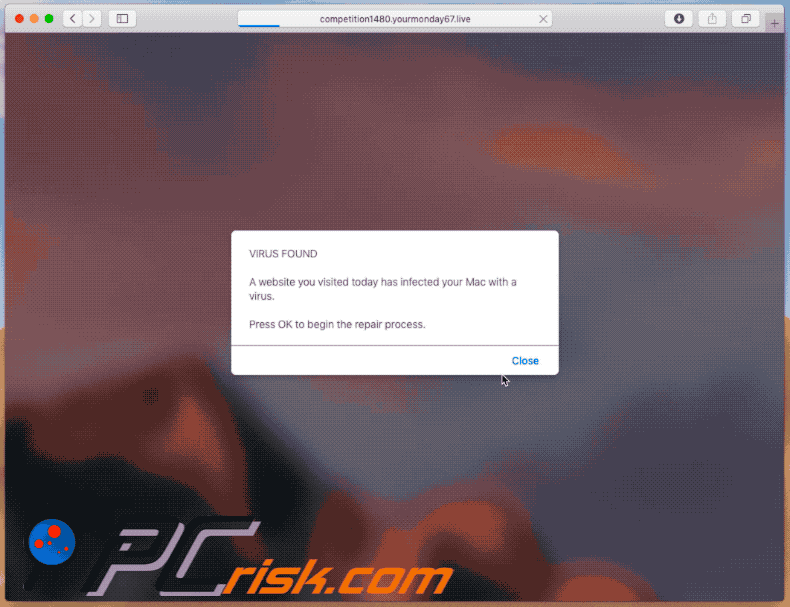
Zrzut ekranu witryny promującej Smart Mac Booster:
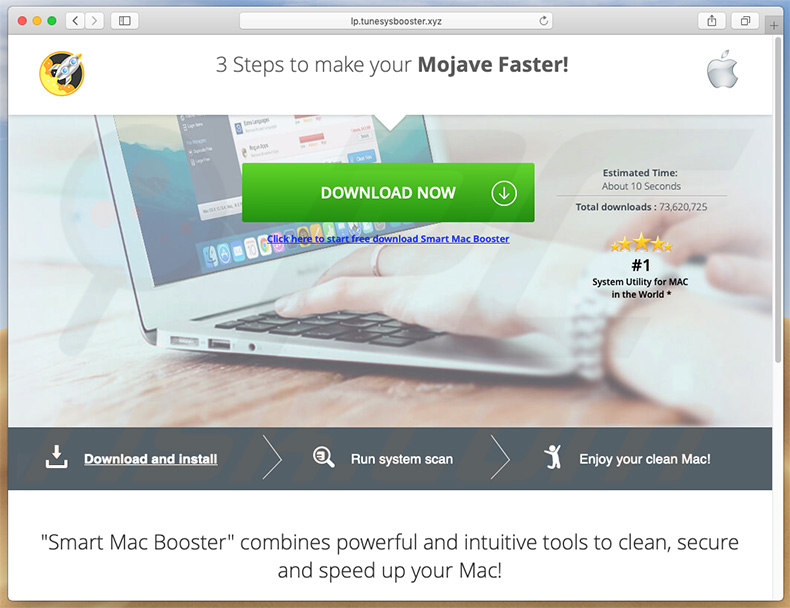
Zrzut ekranu potencjalnie niechcianej aplikacji Smart Mac Booster:
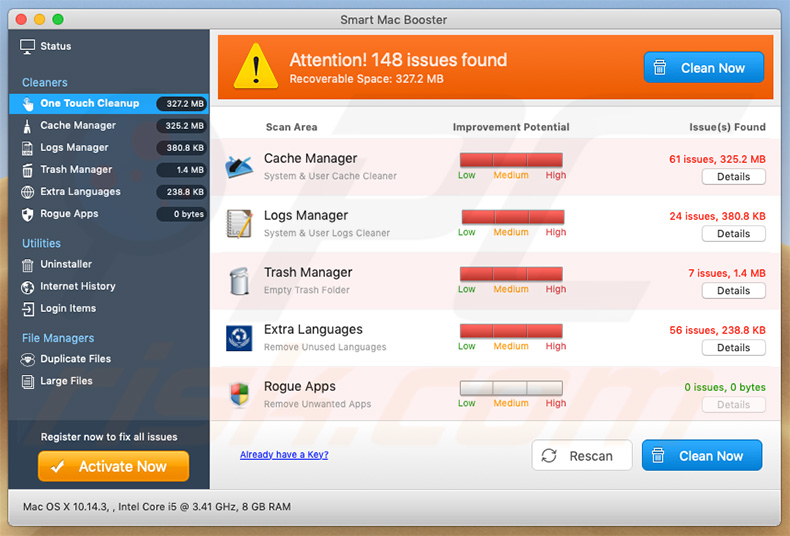
Natychmiastowe automatyczne usunięcie malware:
Ręczne usuwanie zagrożenia może być długim i skomplikowanym procesem, który wymaga zaawansowanych umiejętności obsługi komputera. Combo Cleaner to profesjonalne narzędzie do automatycznego usuwania malware, które jest zalecane do pozbycia się złośliwego oprogramowania. Pobierz je, klikając poniższy przycisk:
POBIERZ Combo CleanerPobierając jakiekolwiek oprogramowanie wyszczególnione na tej stronie zgadzasz się z naszą Polityką prywatności oraz Regulaminem. Aby korzystać z w pełni funkcjonalnego produktu, musisz kupić licencję na Combo Cleaner. Dostępny jest 7-dniowy bezpłatny okres próbny. Combo Cleaner jest własnością i jest zarządzane przez RCS LT, spółkę macierzystą PCRisk.
Szybkie menu:
- Czym jest "Yourmonday"?
- KROK 1. Usuwanie plików i folderów powiązanych z PUA z OSX.
- KROK 2. Usuwanie zwodniczych rozszerzeń z Safari.
- KROK 3. Usuwanie zwodniczych dodatków z Google Chrome.
- KROK 4. Usuwanie potencjalnie niechcianych wtyczek z Mozilla Firefox.
Film pokazujący, jak usunąć adware i porywaczy przeglądarki z komputera Mac:
Usuwanie potencjalnie niechcianych aplikacji:
Usuwanie potencjalnie niechcianych aplikacji z twojego folderu "Aplikacje":

Kliknij ikonę Finder. W oknie Finder wybierz "Aplikacje". W folderze aplikacji poszukaj "MPlayerX", "NicePlayer" lub innych podejrzanych aplikacji i przenieś je do Kosza. Po usunięciu potencjalnie niechcianych aplikacji, które powodują reklamy internetowe, przeskanuj swój Mac pod kątem wszelkich pozostałych niepożądanych składników.
POBIERZ narzędzie do usuwania złośliwego oprogramowania
Combo Cleaner sprawdza, czy twój komputer został zainfekowany. Aby korzystać z w pełni funkcjonalnego produktu, musisz kupić licencję na Combo Cleaner. Dostępny jest 7-dniowy bezpłatny okres próbny. Combo Cleaner jest własnością i jest zarządzane przez RCS LT, spółkę macierzystą PCRisk.
Usuwanie plików i folderów powiązanych z wirus oszustwa pop-up yourmonday:

Kliknij ikonę Finder na pasku menu, wybierz Idź i kliknij Idź do Folderu...
 Poszukaj plików wygenerowanych przez adware w folderze /Library/LaunchAgents:
Poszukaj plików wygenerowanych przez adware w folderze /Library/LaunchAgents:

W pasku Przejdź do Folderu... wpisz: /Library/LaunchAgents
 W folderze "LaunchAgents" poszukaj wszelkich ostatnio dodanych i podejrzanych plików oraz przenieś je do Kosza. Przykłady plików wygenerowanych przez adware - "installmac.AppRemoval.plist", "myppes.download.plist", "mykotlerino.ltvbit.plist", "kuklorest.update.plist" itd. Adware powszechnie instaluje wiele plików z tym samym rozszerzeniem.
W folderze "LaunchAgents" poszukaj wszelkich ostatnio dodanych i podejrzanych plików oraz przenieś je do Kosza. Przykłady plików wygenerowanych przez adware - "installmac.AppRemoval.plist", "myppes.download.plist", "mykotlerino.ltvbit.plist", "kuklorest.update.plist" itd. Adware powszechnie instaluje wiele plików z tym samym rozszerzeniem.
 Poszukaj plików wygenerowanych przez adware w folderze /Library/Application Support:
Poszukaj plików wygenerowanych przez adware w folderze /Library/Application Support:

W pasku Przejdź do Folderu... wpisz: /Library/Application Support

W folderze "Application Support" sprawdź wszelkie ostatnio dodane i podejrzane foldery. Przykładowo "MplayerX" lub "NicePlayer" oraz przenieś te foldery do Kosza..
 Poszukaj plików wygenerowanych przez adware w folderze ~/Library/LaunchAgents:
Poszukaj plików wygenerowanych przez adware w folderze ~/Library/LaunchAgents:

W pasku Przejdź do Folderu... i wpisz: ~/Library/LaunchAgents

W folderze "LaunchAgents" poszukaj wszelkich ostatnio dodanych i podejrzanych plików oraz przenieś je do Kosza. Przykłady plików wygenerowanych przez adware - "installmac.AppRemoval.plist", "myppes.download.plist", "mykotlerino.ltvbit.plist", "kuklorest.update.plist" itp. Adware powszechnie instaluje szereg plików z tym samym rozszerzeniem.
 Poszukaj plików wygenerowanych przez adware w folderze /Library/LaunchDaemons:
Poszukaj plików wygenerowanych przez adware w folderze /Library/LaunchDaemons:

W pasku Przejdź do Folderu... wpisz: /Library/LaunchDaemons
 W folderze "LaunchDaemons" poszukaj wszelkich podejrzanych plików. Przykładowo: "com.aoudad.net-preferences.plist", "com.myppes.net-preferences.plist", "com.kuklorest.net-preferences.plist", "com.avickUpd.plist" itp. oraz przenieś je do Kosza.
W folderze "LaunchDaemons" poszukaj wszelkich podejrzanych plików. Przykładowo: "com.aoudad.net-preferences.plist", "com.myppes.net-preferences.plist", "com.kuklorest.net-preferences.plist", "com.avickUpd.plist" itp. oraz przenieś je do Kosza.
 Przeskanuj swój Mac za pomocą Combo Cleaner:
Przeskanuj swój Mac za pomocą Combo Cleaner:
Jeśli wykonałeś wszystkie kroki we właściwej kolejności, twój Mac powinien być wolny od infekcji. Aby mieć pewność, że twój system nie jest zainfekowany, uruchom skanowanie przy użyciu programu Combo Cleaner Antivirus. Pobierz GO TUTAJ. Po pobraniu pliku kliknij dwukrotnie instalator combocleaner.dmg, w otwartym oknie przeciągnij i upuść ikonę Combo Cleaner na górze ikony aplikacji. Teraz otwórz starter i kliknij ikonę Combo Cleaner. Poczekaj, aż Combo Cleaner zaktualizuje bazę definicji wirusów i kliknij przycisk "Start Combo Scan" (Uruchom skanowanie Combo).

Combo Cleaner skanuje twój komputer Mac w poszukiwaniu infekcji malware. Jeśli skanowanie antywirusowe wyświetla "nie znaleziono żadnych zagrożeń" - oznacza to, że możesz kontynuować korzystanie z przewodnika usuwania. W przeciwnym razie, przed kontynuowaniem zaleca się usunięcie wszystkich wykrytych infekcji.

Po usunięciu plików i folderów wygenerowanych przez adware, kontynuuj w celu usunięcia złośliwych rozszerzeń ze swoich przeglądarek internetowych.
Usuwanie strony domowej i domyślnej wyszukiwarki wirus oszustwa pop-up yourmonday z przeglądarek internetowych:
 Usuwanie złośliwych rozszerzeń z Safari:
Usuwanie złośliwych rozszerzeń z Safari:
Usuwanie rozszerzeń powiązanych z wirus oszustwa pop-up yourmonday z Safari:

Otwórz przeglądarkę Safari. Z paska menu wybierz "Safari" i kliknij "Preferencje...".

W oknie "Preferencje" wybierz zakładkę "Rozszerzenia" i poszukaj wszelkich ostatnio zainstalowanych oraz podejrzanych rozszerzeń. Po ich zlokalizowaniu kliknij znajdujących się obok każdego z nich przycisk „Odinstaluj". Pamiętaj, że możesz bezpiecznie odinstalować wszystkie rozszerzenia ze swojej przeglądarki Safari – żadne z nich nie ma zasadniczego znaczenia dla jej prawidłowego działania.
- Jeśli w dalszym ciągu masz problemy z niechcianymi przekierowaniami przeglądarki oraz niechcianymi reklamami - Przywróć Safari.
 Usuwanie złośliwych wtyczek z Mozilla Firefox:
Usuwanie złośliwych wtyczek z Mozilla Firefox:
Usuwanie dodatków powiązanych z wirus oszustwa pop-up yourmonday z Mozilla Firefox:

Otwórz przeglądarkę Mozilla Firefox. W prawym górnym rogu ekranu kliknij przycisk "Otwórz Menu" (trzy linie poziome). W otwartym menu wybierz "Dodatki".

Wybierz zakładkę "Rozszerzenia" i poszukaj ostatnio zainstalowanych oraz podejrzanych dodatków. Po znalezieniu kliknij przycisk "Usuń" obok każdego z nich. Zauważ, że możesz bezpiecznie odinstalować wszystkie rozszerzenia z przeglądarki Mozilla Firefox – żadne z nich nie ma znaczącego wpływu na jej normalne działanie.
- Jeśli nadal doświadczasz problemów z przekierowaniami przeglądarki oraz niechcianymi reklamami - Przywróć Mozilla Firefox.
 Usuwanie złośliwych rozszerzeń z Google Chrome:
Usuwanie złośliwych rozszerzeń z Google Chrome:
Usuwanie dodatków powiązanych z wirus oszustwa pop-up yourmonday z Google Chrome:

Otwórz Google Chrome i kliknij przycisk "Menu Chrome" (trzy linie poziome) zlokalizowany w prawym górnym rogu okna przeglądarki. Z rozwijanego menu wybierz "Więcej narzędzi" oraz wybierz "Rozszerzenia".

W oknie "Rozszerzenia" poszukaj wszelkich ostatnio zainstalowanych i podejrzanych dodatków. Po znalezieniu kliknij przycisk "Kosz" obok każdego z nich. Zauważ, że możesz bezpiecznie odinstalować wszystkie rozszerzenia z przeglądarki Google Chrome – żadne z nich nie ma znaczącego wpływu na jej normalne działanie.
- Jeśli nadal doświadczasz problemów z przekierowaniami przeglądarki oraz niechcianymi reklamami - PrzywróćGoogle Chrome.
Udostępnij:

Tomas Meskauskas
Ekspert ds. bezpieczeństwa, profesjonalny analityk złośliwego oprogramowania
Jestem pasjonatem bezpieczeństwa komputerowego i technologii. Posiadam ponad 10-letnie doświadczenie w różnych firmach zajmujących się rozwiązywaniem problemów technicznych i bezpieczeństwem Internetu. Od 2010 roku pracuję jako autor i redaktor Pcrisk. Śledź mnie na Twitter i LinkedIn, aby być na bieżąco z najnowszymi zagrożeniami bezpieczeństwa online.
Portal bezpieczeństwa PCrisk jest prowadzony przez firmę RCS LT.
Połączone siły badaczy bezpieczeństwa pomagają edukować użytkowników komputerów na temat najnowszych zagrożeń bezpieczeństwa w Internecie. Więcej informacji o firmie RCS LT.
Nasze poradniki usuwania malware są bezpłatne. Jednak, jeśli chciałbyś nas wspomóc, prosimy o przesłanie nam dotacji.
Przekaż darowiznęPortal bezpieczeństwa PCrisk jest prowadzony przez firmę RCS LT.
Połączone siły badaczy bezpieczeństwa pomagają edukować użytkowników komputerów na temat najnowszych zagrożeń bezpieczeństwa w Internecie. Więcej informacji o firmie RCS LT.
Nasze poradniki usuwania malware są bezpłatne. Jednak, jeśli chciałbyś nas wspomóc, prosimy o przesłanie nam dotacji.
Przekaż darowiznę
▼ Pokaż dyskusję